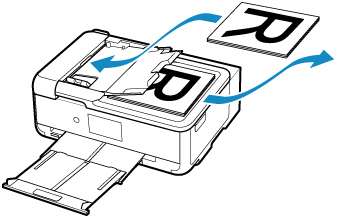両面コピーをする
[標準コピー]でコピーするとき、[両面印刷設定]で[両面印刷]を選ぶと、2枚の原稿を1枚の用紙の両面にコピーすることができます。
また、[ADF両面読取設定]で[両面読取]を選ぶと、原稿の両面を読み取ってコピーすることができます。
 参考
参考
-
コピー待機画面のレイアウトを選んで、直接ADF(自動原稿給紙装置)の両面読み取り設定や両面印刷を選ぶこともできます。
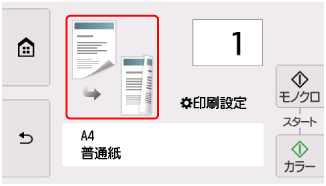
コピー待機画面で[印刷設定]を選んで印刷設定画面を表示し、両面コピーのしかたに合わせて、原稿のセット位置や設定を指定してください。
-
[ADF両面読取設定]で[両面読取]を選んだあとに[詳細設定]を選ぶと、原稿の向きと読み取り原稿のとじ方向を設定できます。
-
[両面印刷設定]で[両面印刷]を選んだあとに[詳細設定]を選ぶと、原稿の向きと印刷用紙のとじ方向、原稿のプレビュー画面の表示を設定できます。ただし、ADFに原稿をセットした場合は、プレビュー画面は表示されません。
片面の原稿を用紙の両面にコピーする場合
原稿のセット位置:原稿台またはADF
[ADF両面読取設定]の設定:[片面読取]
[両面印刷設定]の設定:[両面印刷]
-
[原稿向き:縦]、[出力用紙:長辺とじ]を選んだ場合

-
[原稿向き:縦]、[出力用紙:短辺とじ]を選んだ場合
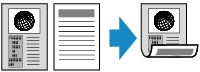
-
[原稿向き:横]、[出力用紙:長辺とじ]を選んだ場合

-
[原稿向き:横]、[出力用紙:短辺とじ]を選んだ場合
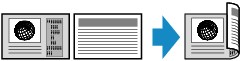
両面の原稿を用紙の片面にコピーする場合
原稿のセット位置:ADF
[ADF両面読取設定]の設定:[両面読取]
[両面印刷設定]の設定:[片面印刷]
-
[原稿向き:縦]、[出力用紙:長辺とじ]を選んだ場合
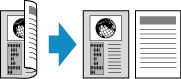
-
[原稿向き:縦]、[出力用紙:短辺とじ]を選んだ場合
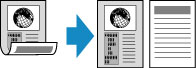
-
[原稿向き:横]、[出力用紙:長辺とじ]を選んだ場合

-
[原稿向き:横]、[出力用紙:短辺とじ]を選んだ場合
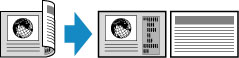
両面の原稿を用紙の両面にコピーする場合
原稿のセット位置:ADF
[ADF両面読取設定]の設定:[両面読取]
[両面印刷設定]の設定:[両面印刷]
-
[原稿向き:縦]、とじ方向でそれぞれ[読取原稿:長辺とじ]、[出力用紙:長辺とじ]を選んだ場合
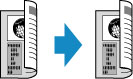
-
[原稿向き:縦]、とじ方向でそれぞれ[読取原稿:短辺とじ]、[出力用紙:短辺とじ]を選んだ場合
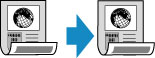
-
[原稿向き:横]、とじ方向でそれぞれ[読取原稿:長辺とじ]、[出力用紙:長辺とじ]を選んだ場合
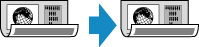
-
[原稿向き:横]、とじ方向でそれぞれ[読取原稿:短辺とじ]、[出力用紙:短辺とじ]を選んだ場合
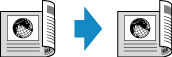
[両面読取]と[両面印刷]のとじ方向が異なる場合は、表面、裏面の上下を反転してコピーします。
例:[原稿向き:横]、[読取原稿:長辺とじ]、[出力用紙:短辺とじ]を選んだ場合
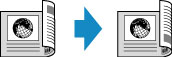
 参考
参考
-
原稿の読み取り中に[本機のメモリーがいっぱいで処理を継続できません]と表示された場合は、[印刷品質]を[標準]に設定してコピーしてみてください。それでも改善されない場合は、[印刷品質]を[下書き]に設定してから、再度コピーしてください。
-
両面コピーは、[2in1コピー]、[4in1コピー]と組み合わせて使用することもできます。
-
白黒で両面コピーをした場合、片面の白黒コピーに比べて、印刷濃度に違いが見られる場合があります。
原稿台に原稿をセットしたときは:
-
読み取りが始まる前に:
プレビュー画面を表示する設定を選んでいるときは、原稿の向きを確認するために、コピーが開始される前に以下の画面が表示されます。
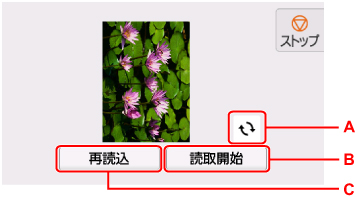
-
A:原稿が180度回転します。
-
B:読み取りを開始します。
-
C:原稿を再読み込みします。
-
-
読み取りが終了したあとに:
1枚目の原稿の読み取りが終了すると以下の画面が表示されます。
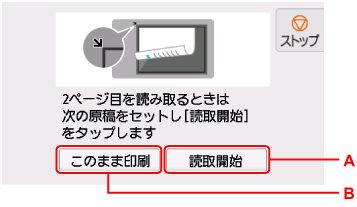
-
A:読み取りを開始します。
原稿の読み取りが終了したら原稿台から取り出し、次の原稿を原稿台にセットしてから[読取開始]を選んでください。
-
B:読み取りが終了した原稿までコピーします。
2枚目の原稿の読み取りを開始し、コピーが開始されます。
 参考
参考-
コピーが終了する前に、続けて次の原稿をセットして読み取ることができます。
-
ADFに両面原稿をセットしたときは:
原稿の表面の読み取りがすべて終了すると、原稿の裏面のセットのしかたを示すメッセージが表示されます。
原稿排紙口から原稿を取り出し、そのままの向きで原稿トレイにセットして、[読取開始]を選んでください。原稿の裏面の読み取りが開始されます。